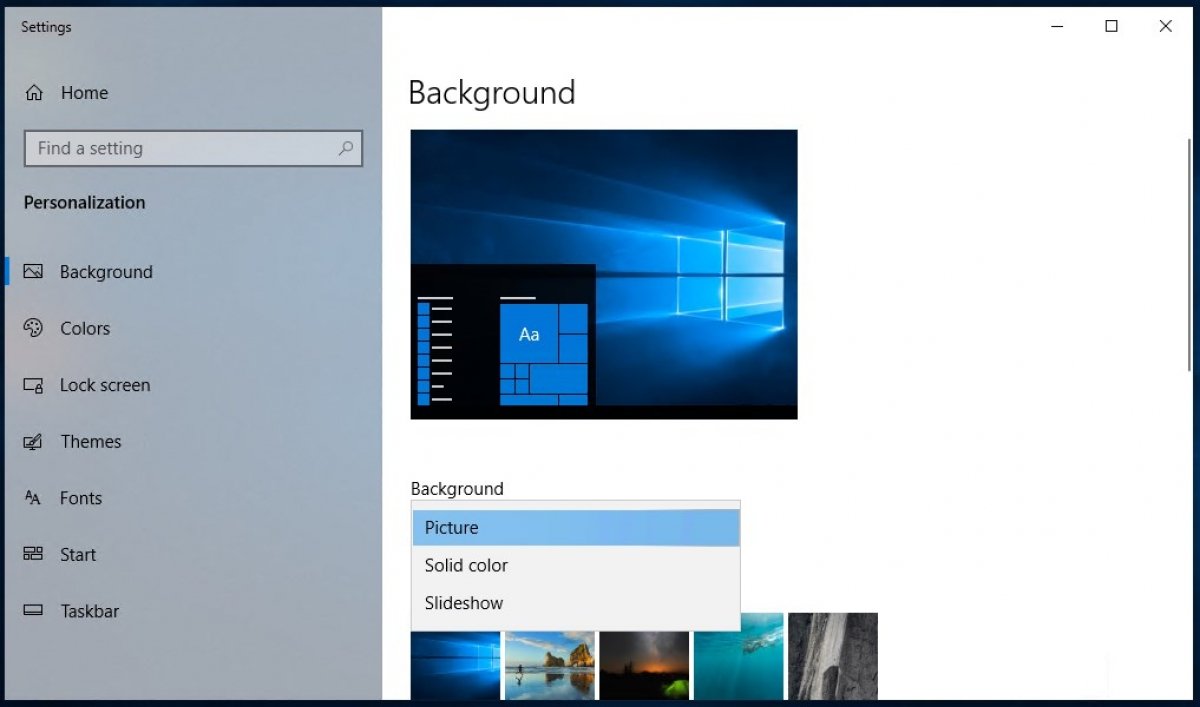Mudar o plano de fundo no Windows 10 é muito simples. Clique com o botão direito do mouse no plano de fundo e selecione Personalize.
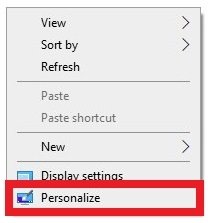 Opções de personalização do plano de fundo
Opções de personalização do plano de fundo
Você chegará automaticamente na janela Background das configurações do Windows. No canto superior você verá o fundo atual e, logo abaixo, selecionar novos fundos. Escolha no menu suspenso entre Picture, Solid color ou Slideshow.
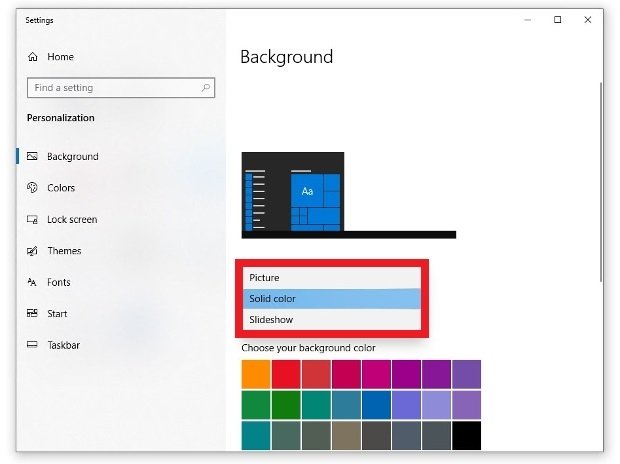 Escolha a imagem, cor sólida ou apresentação
Escolha a imagem, cor sólida ou apresentação
Dependendo da função da opção escolhida no passo anterior as opções serão diferentes. Se você escolhe Picture poderá usar algumas propostas ou usar o botão Examinar para encontrar uma imagem no seu disco rígido. Se você seleciona Solid color verá uma paleta de cores predeterminadas e a opção de criar uma cor personalizada. Se escolher Apresentação de Slides, você poderá selecionar uma pasta com fotos, definir com que frequência elas devem ser alteradas ou se quer uma ordem normal ou aleatória na hora de exibi-las. Nos dois últimos casos tem algumas opções adicionais nas quais você pode estar interessado que estão relacionadas com a configuração da tela, o contraste e outros ajustes extras.
O mesmo site pode ser acessado no menu Iniciar do sistema operacional. Se você o torna visível e acessar em configurações, basta acessar Personalization.
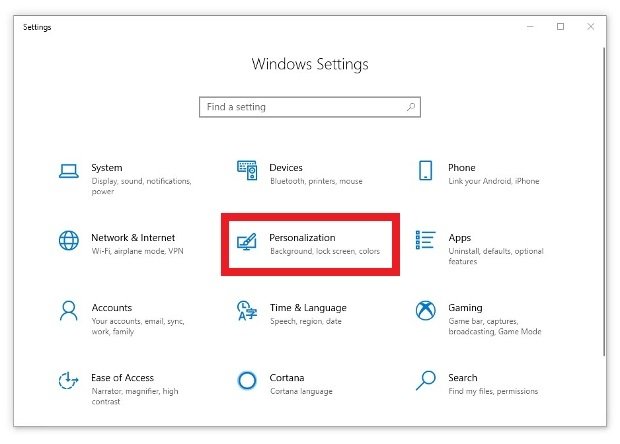 Seção de personalização das configurações
Seção de personalização das configurações
Agrupe diferentes configurações acessíveis no menu lateral esquerdo. A primeira de todas as opções da lista é Background, em referência ao plano de fundo e suas configurações.
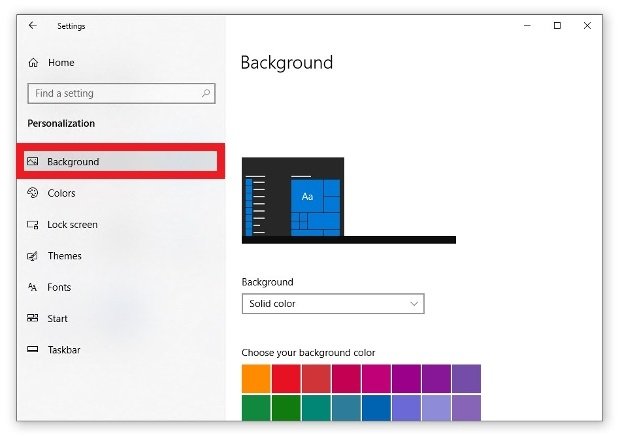 Seção de plano de fundo
Seção de plano de fundo
Da mesma forma, abrindo o menu Iniciar e digita fundos o sistema operacional mostrará o acesso direto até a ferramenta, basta clicar sobre ele.